- 1
- 임꺽
- 조회 수 13774
강좌)XGB 하드웨어 구성 및 통신방법 1편
1. XGB하드웨어 구성 및 통신방법
1) 프로그램 설치 및 통신포트 셋팅
아래에 LS산전 자료실을 바로 링크해드렸습니다.
http://www.lsis.co.kr/ls/support/downloadlist.asp
여기서 XG500 Ver3.71 한글버젼을 다운받아 설치하시면 됩니다.
XGB PLC 프로그램 편집툴 입니다.

새프로젝터를 클릭하면 아래와 같은 창이 나옵니다.
여기서,
1. PLC시리즈 : XGB
2. CPU종류 : XGB-XBCE를 선택하고 "확인"버턴을 누른다.
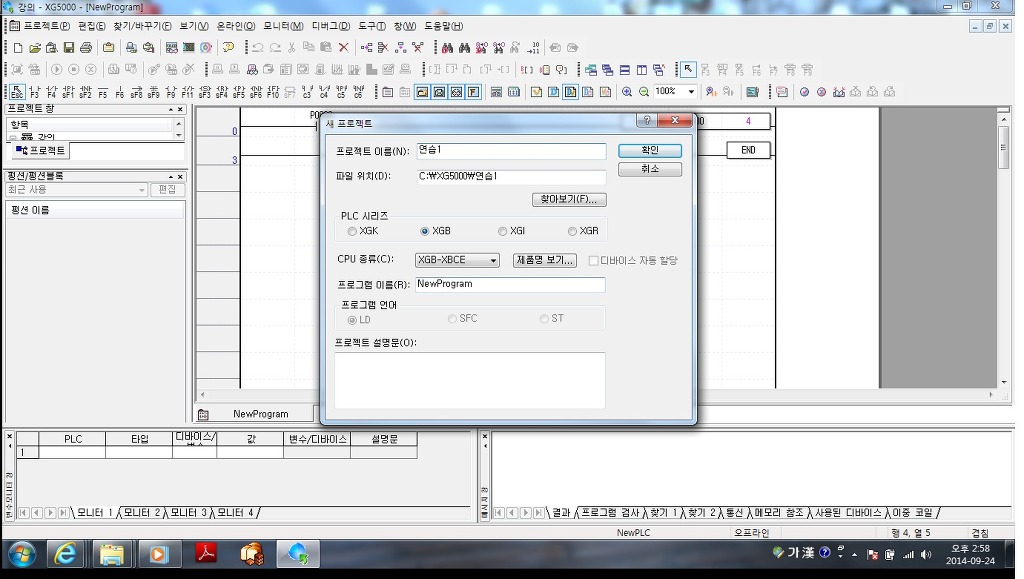
그러면 래더편집 화면이 나타나고
여기서, 좌측에 있는 항목 - 파라미타 - I/O 파라미터 - 모듈을 자신이 가지고 있는 모델을 선택하시면 됩니다.
저는 XBC-DR14E 이기 때문에 일체형 PLC라 하나만 선택을 하면 입력 8점 출력 6점이 자동으로 잡히게 됩니다.
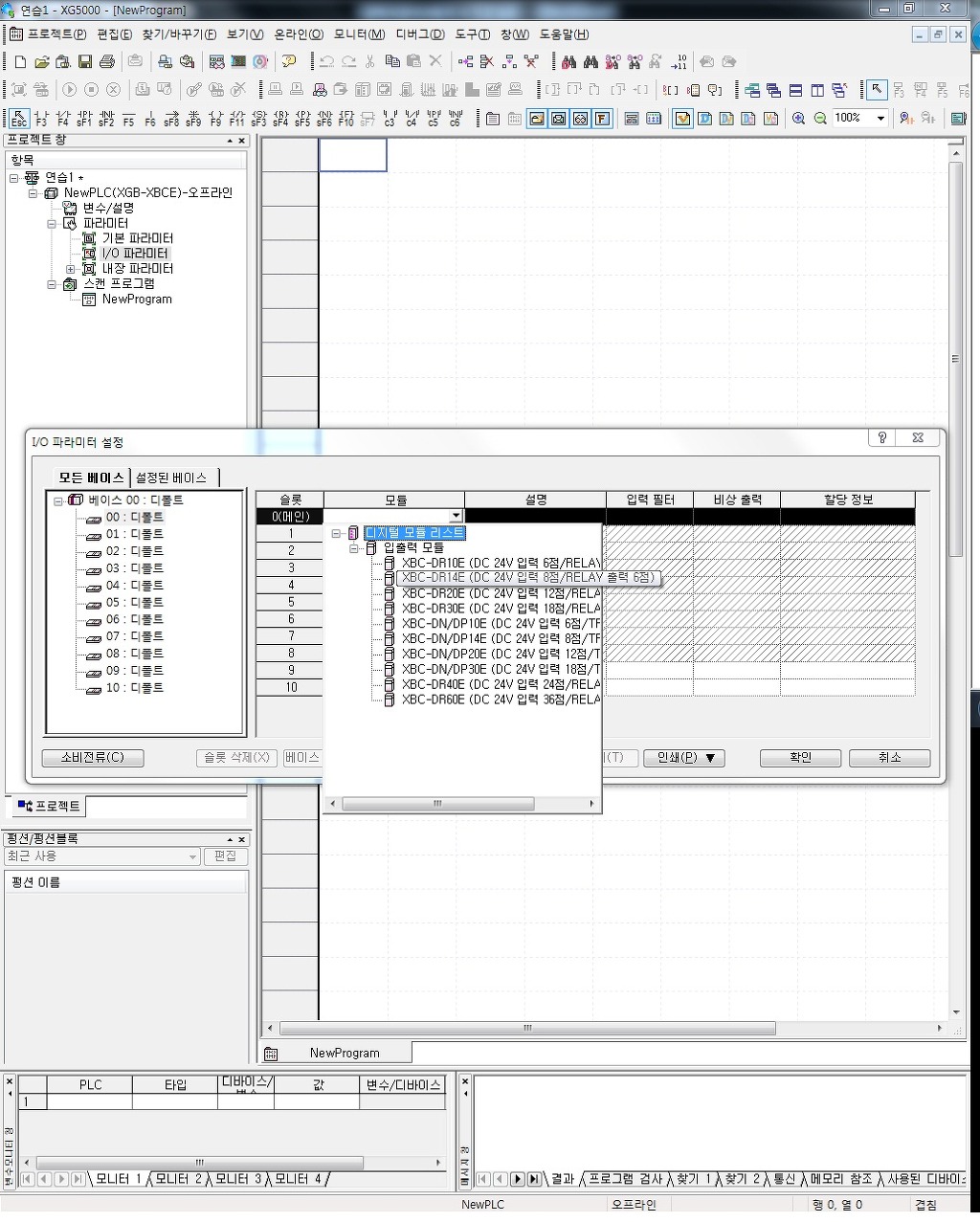
여기까지 하면 PLC셋팅이 마무리 되었습니다.
요즘 노트북은 시리얼 포트가 없는게 대부분 입니다. 하여 USB-Seroal 컨버터가 필요합니다.
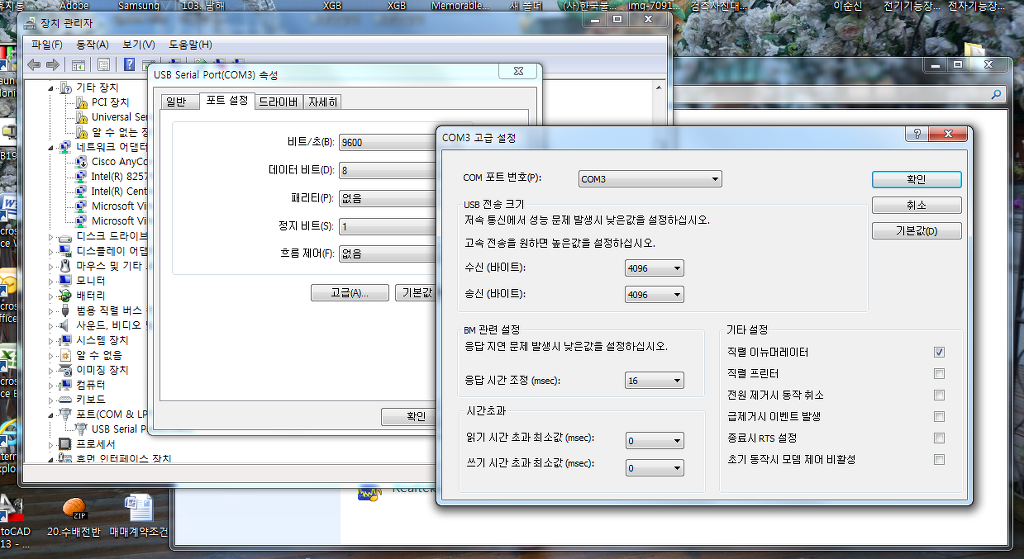
컨버터를 USB에 꼽고 장치관리자 - 포트(COM & LPT) - 포트설정 - 고급탭을 클릭하면 COM포트를 마음대로 설정할 수 있습니다.
여기서 적당한 포트를 설정하면 되고 기본 COM3로 되어 있으니 이를 그냥 이용하시면 됩니다.
노트북에서 포트 설정을 해 주었다면
당연히 XG5000에서도 포트설정을 해줘야 합니다.
상부 메뉴에서 온라인 - 접속설정 - 설정 탭을 클릭하면 오론쪽에 있는 "세부사항" 이라는 팝업박스가 나옵니다.
여기에도 노트북 포트설정과 같도록(COM3) 맞춰주시면 됩니다.
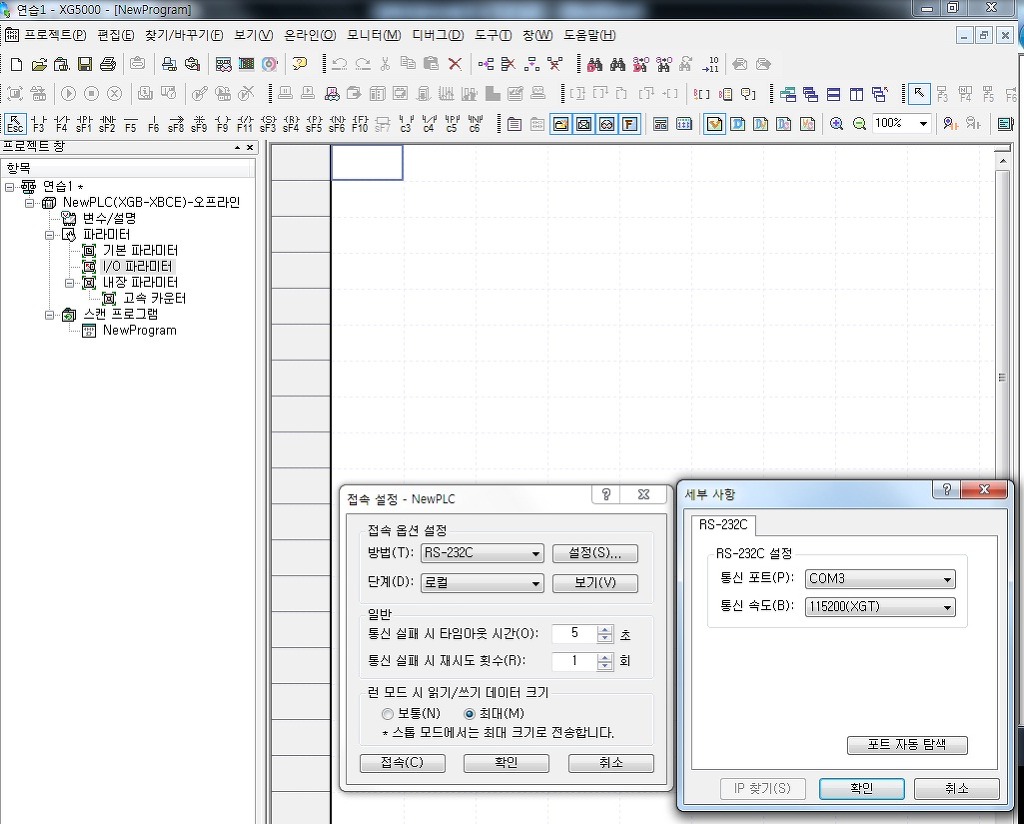
아래 사진과 같이 준비가 되어 있으면 PLC 프로그래밍을 할 수 있는 환경이 셋팅완료 된것 입니다. ^^








